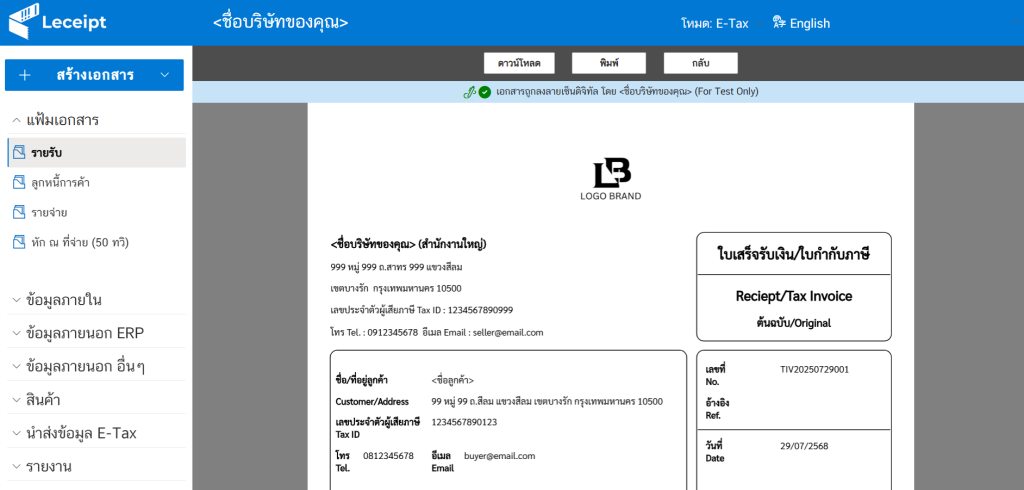วิธีการเพิ่มรูปโลโก้บนเอกสาร “ใบเสร็จรับเงิน/ใบกำกับภาษี”
สำหรับส่วนนี้เป็นคู่มือวิธีการเพิ่มรูปโลโก้บนเอกสาร “ใบเสร็จรับเงิน/ใบกำกับภาษี” บนซอฟต์แวร์ Leceipt โดยมีวิธีการดังต่อไปนี้
1.ไปที่เมนู “รูปแบบเอกสาร”
ที่หน้าซอฟต์แวร์ Leceipt ให้ไปที่เมนูด้านซ้ายมือแล้วไปที่หัวข้อ “ตั้งค่า” ซึ่งอยู่บริเวณด้านล่าง
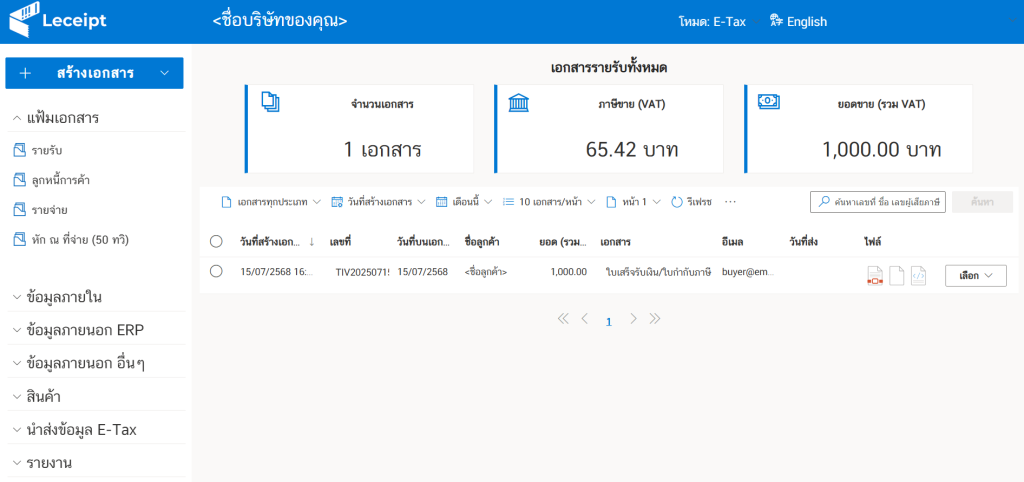
จากนั้นคลิกที่ “รูปแบบเอกสาร”
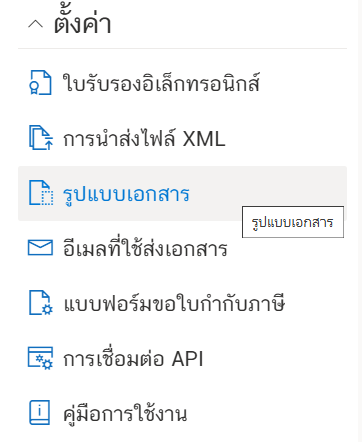
2.เลือกรูปแบบเอกสารที่ต้องการ
ที่หน้า “รูปแบบเอกสาร” จะแสดงดังรูปด้านล่าง โดยค่าเริ่มต้นรูปแบบเอกสารเป็น “รูปแบบที่ 1”
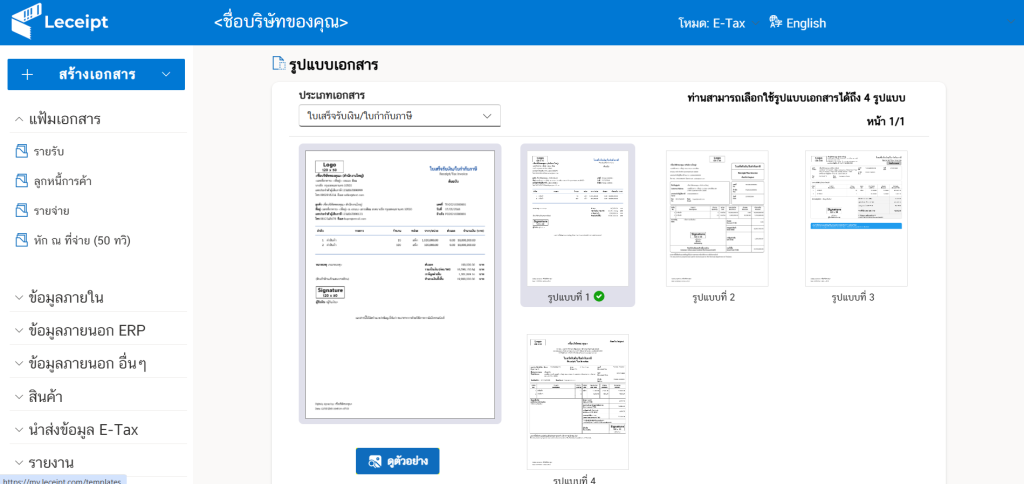
ทำการเลือกรูปแบบเอกสารที่ต้องการ ดังตัวอย่างทำการเลือก “รูปแบบที่ 2”
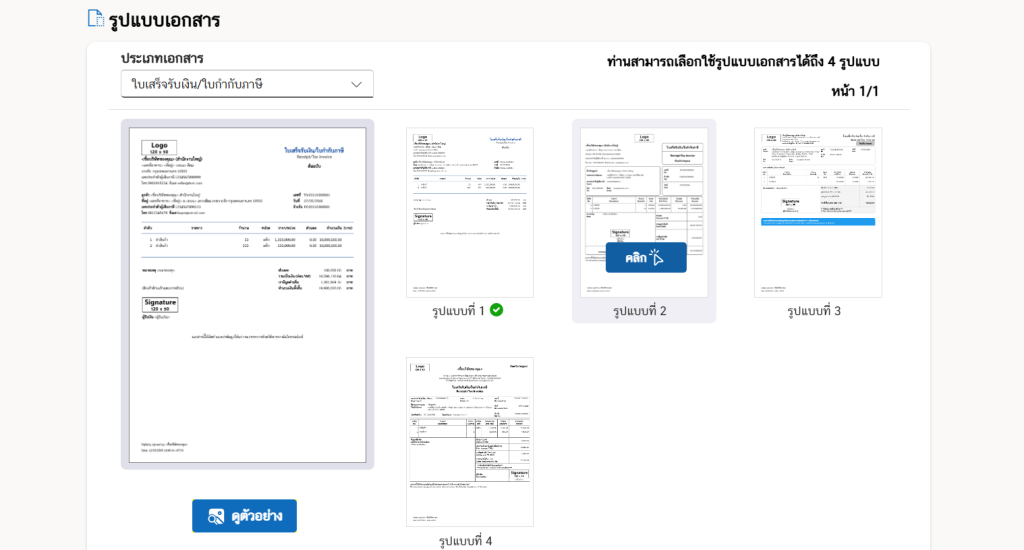
จากนั้นจะแสดงรูปแบบเอกสารดังรูปด้านล่าง
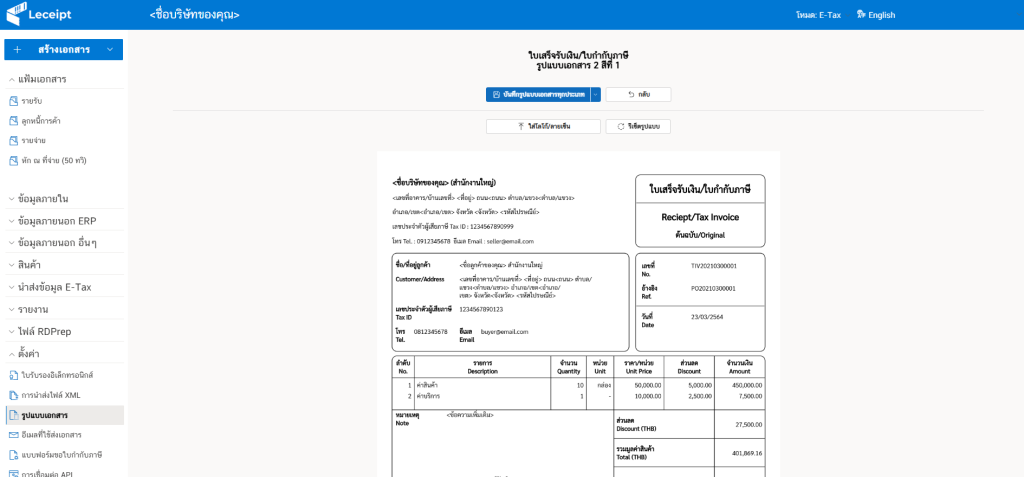
3.อัปโหลดรูปภาพโลโก้
คลิกที่ปุ่ม “ใส่โลโก้/ลายเซ็น”
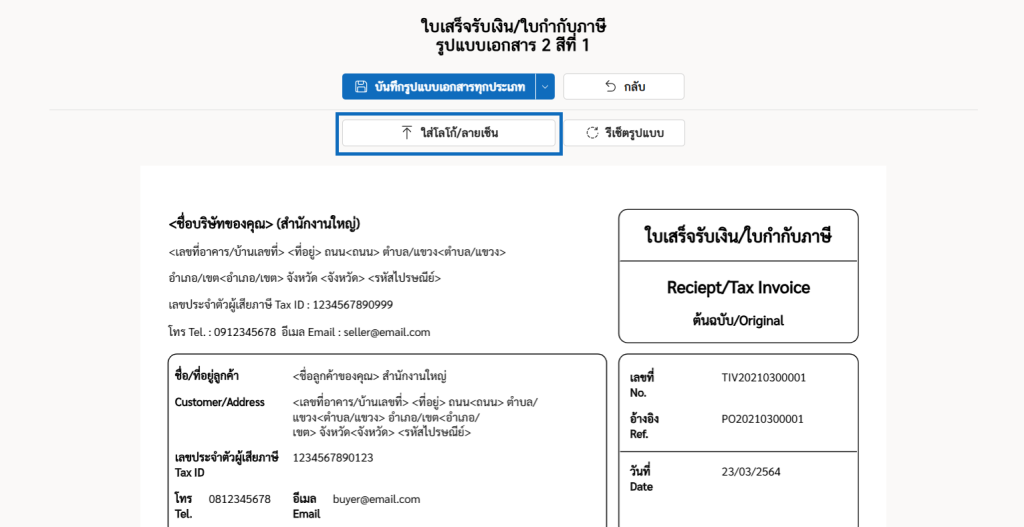
ทำการใส่ “รูปโลโก้” โดยคลิกที่ “ใส่รูปภาพโลโก้”
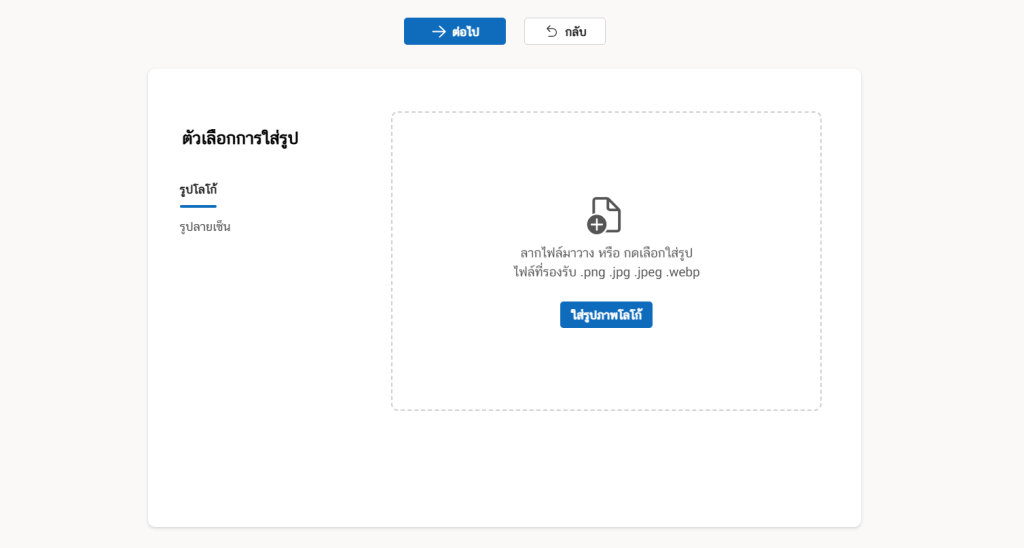
เมื่อใส่รูปภาพโลโก้แล้วจะแสดงดังรูปภาพด้านล่าง
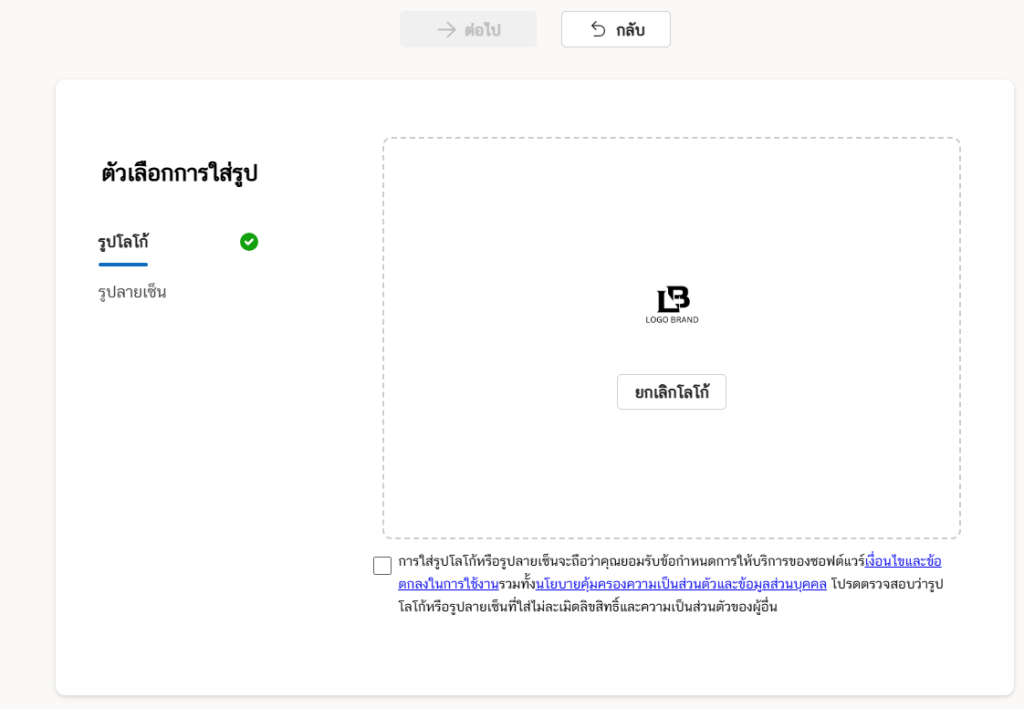
เลือกเครื่องหมายถูกดังรูปด้านล่าง เพื่อยอมรับข้อกำหนดการให้บริการซอฟต์แวร์ Leceipt กรุณาคลิกอ่านรายละเอียดที่ “เงื่อนไขและข้อตกลงในการใช้งาน” และ “นโยบายคุ้มครองความเป็นส่วนตัวและข้อมูลส่วนบุคคล”
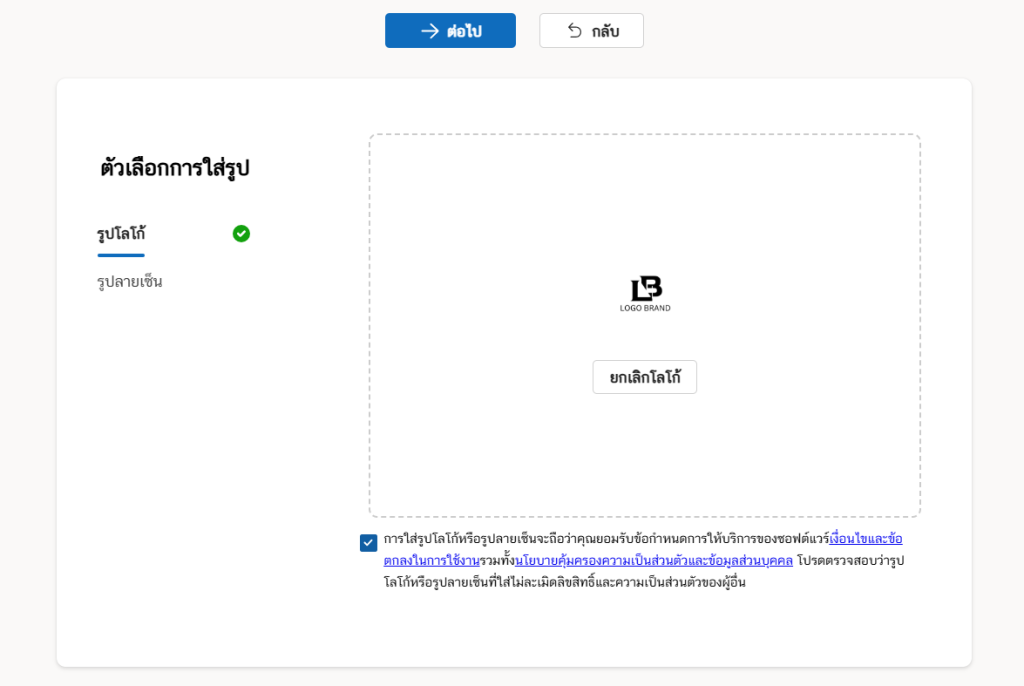
จากนั้นคลิกที่ปุ่ม “ยืนยัน”
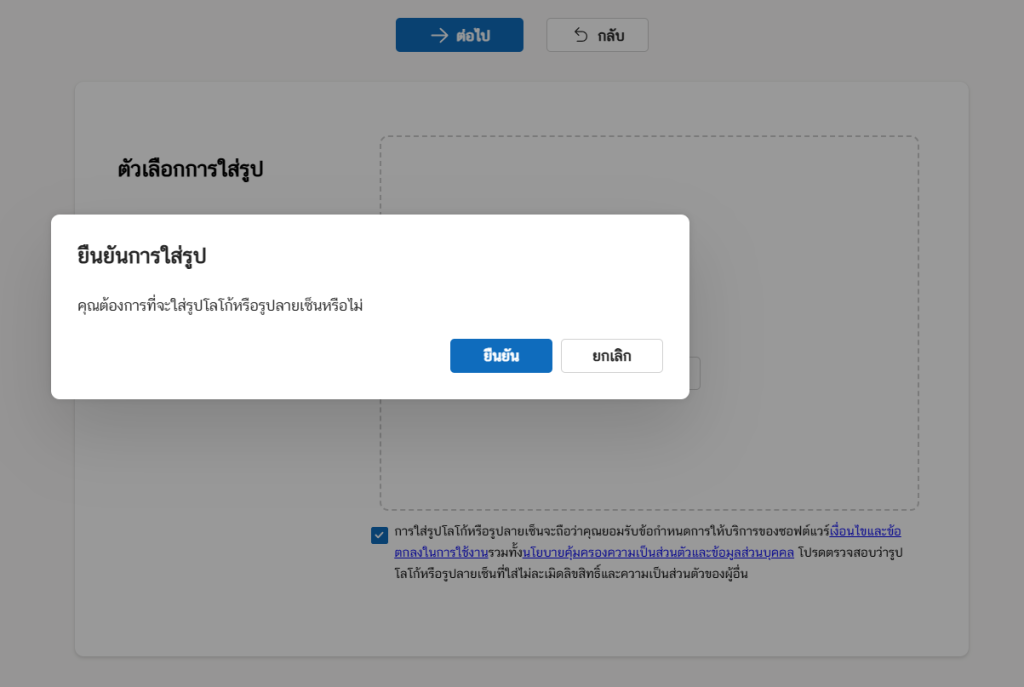
สามารถเลือกบันทึก “รูปแบบที่เลือกนี้กับเอกสารทุกประเภท” หรือ “บันทึกรูปแบบที่เลือกนี้สำหรับเอกสารนี้”
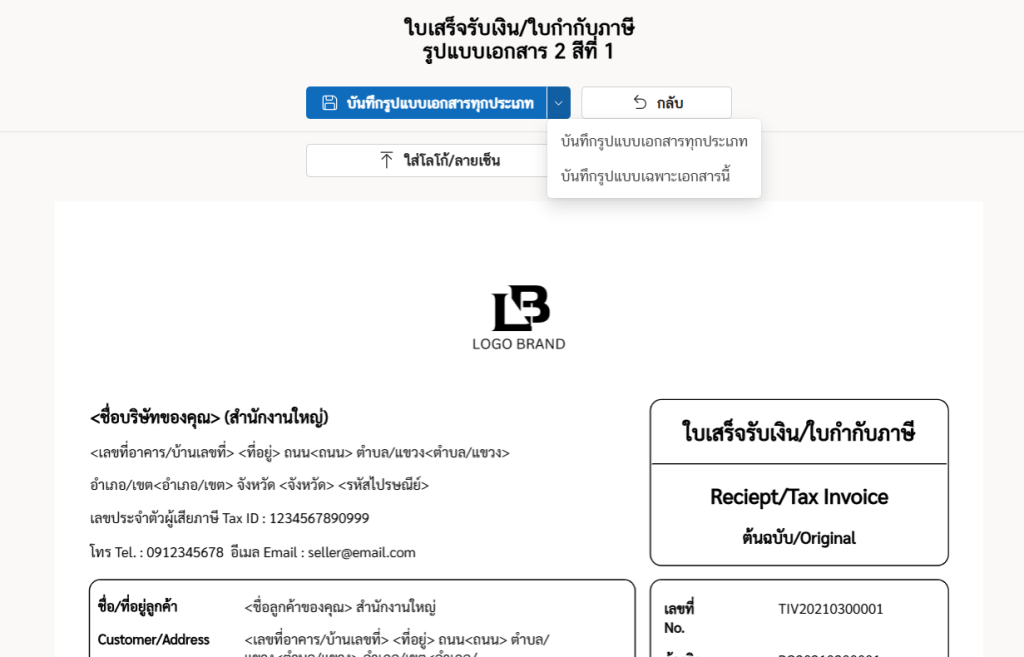
แล้วคลิกที่ปุ่ม “ยืนยัน”
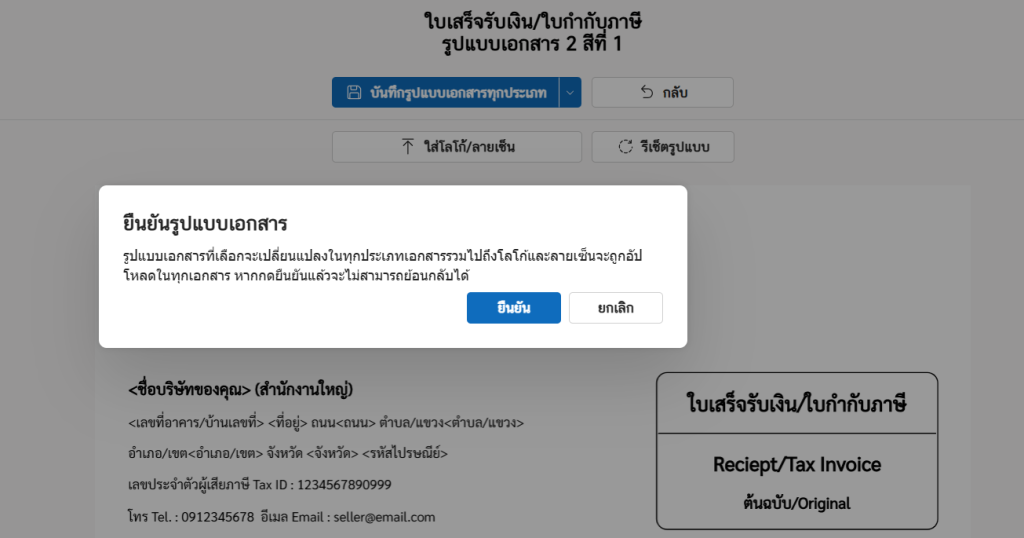
4.ดูรูปแบบเอกสารที่มีโลโก้อัปโหลดไว้
จากรูปด้านล่างค่าเริ่มต้นรูปแบบเอกสารได้ถูกเปลี่ยนเป็นรูปแบบที่ 2 ตามที่ได้เลือกเอาไว้ จากนั้นให้คลิกที่ปุ่ม “ดูตัวอย่าง”
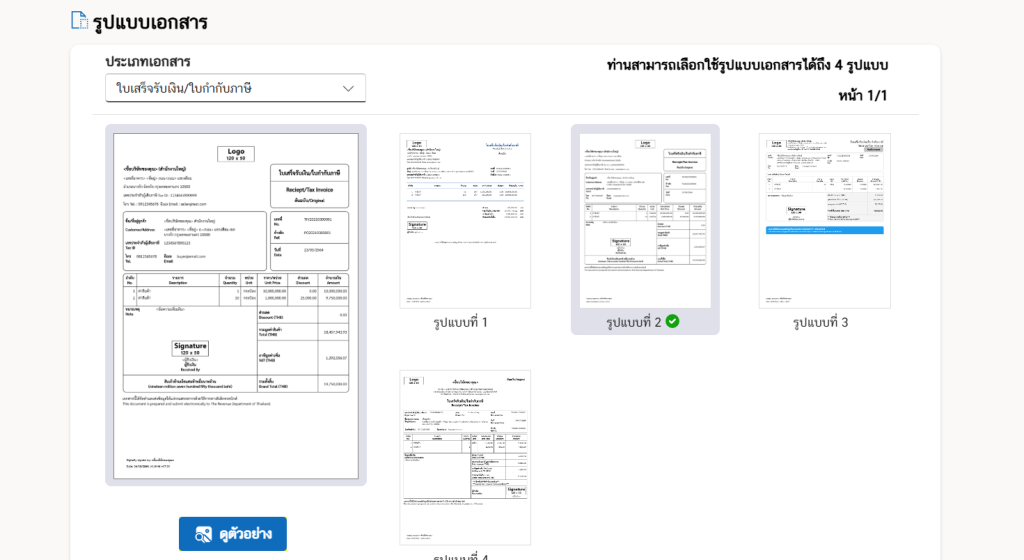
แล้วจะพบกับรูปภาพโลโก้ที่ทำการอัปโหลดเอาไว้
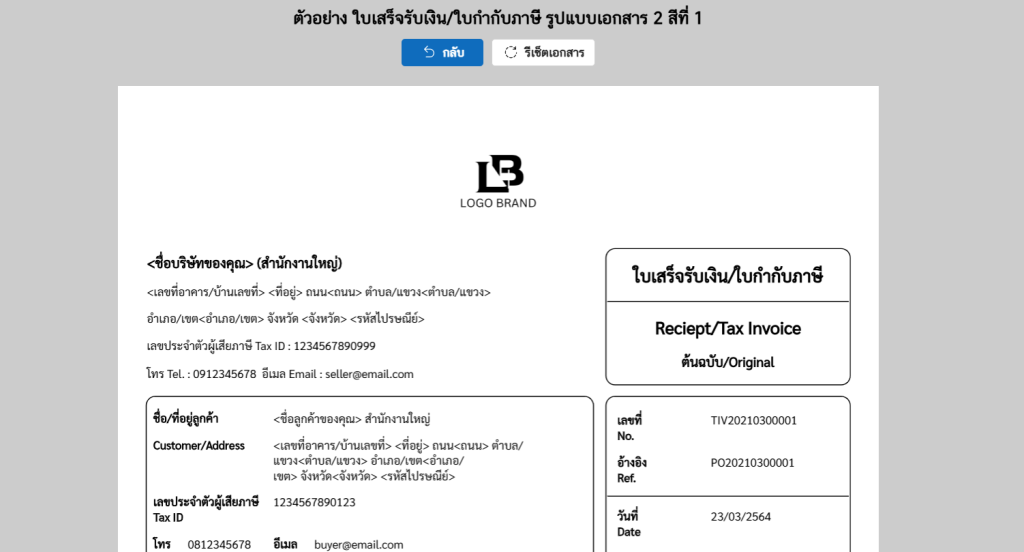
5.การนำไปใช้งาน
การนำไปใช้เมื่อจัดทำเอกสาร “ใบเสร็จรับเงิน/ใบกำกับภาษี”
โดยที่หลักของซอฟต์แวร์ Leceipt ไปที่ปุ่ม “สร้างเอกสาร” แล้วที่ “ใบเสร็จรับเงิน/ใบกำกับภาษี”
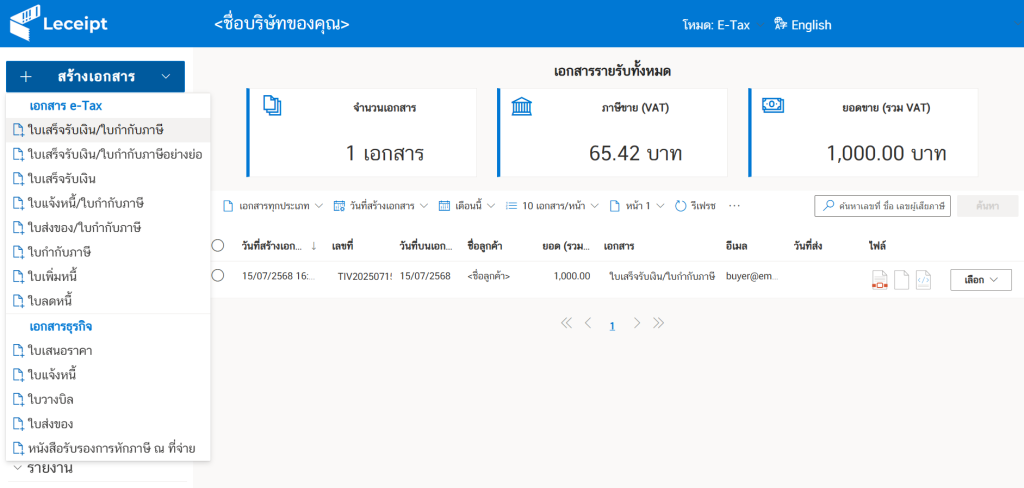
จากนั้นกรอกข้อมูลต่าง ๆ ลงบนเอกสาร
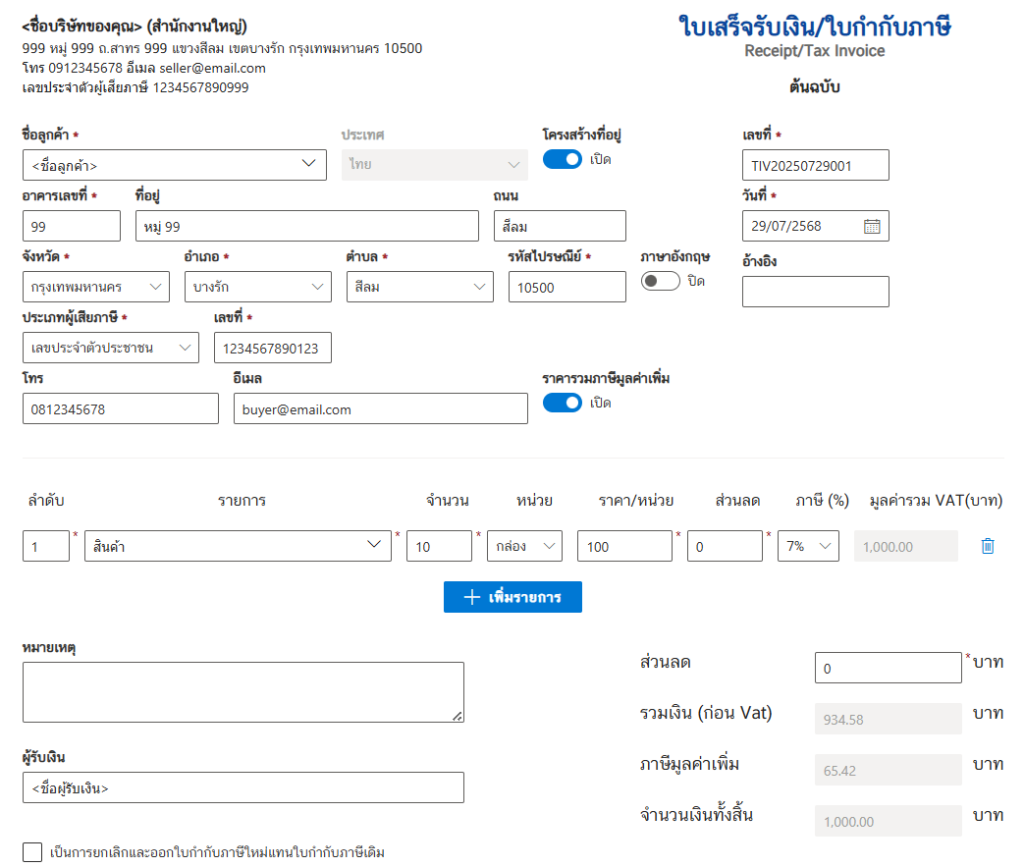
เมื่อกรอกข้อมูลเรียบร้อยแล้ว ให้คลิกที่ปุ่ม “ต่อไป”
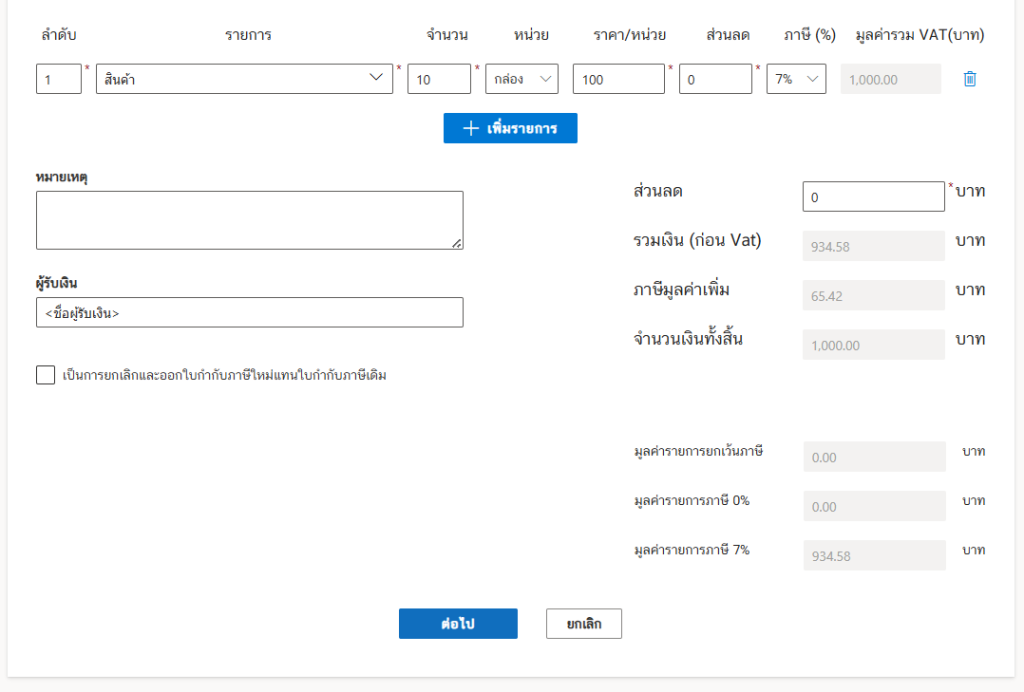
ที่หน้าทบทวนข้อมูลก่อนยืนยันการจัดทำเอกสาร “ใบเสร็จรับเงิน/ใบกำกับภาษี” จะพบกับรูปแบบเอกสารที่เลือก รวมถึงได้แสดงรูปภาพโลโก้ที่ได้อัปโหลดไว้ จากนั้นคลิกที่ปุ่ม “ยืนยัน”
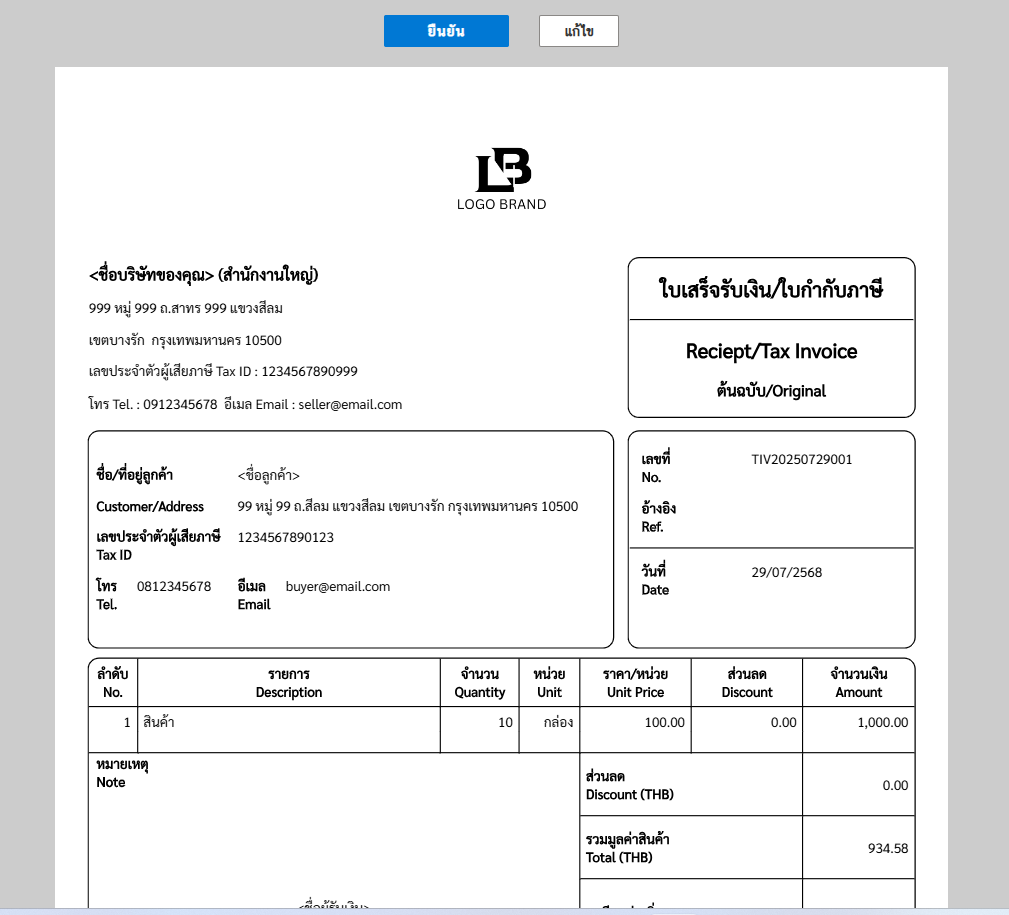
แล้วจะได้เอกสาร “ใบเสร็จรับเงิน/ใบกำกับภาษี” ที่ได้จัดทำ ให้คลิกที่ไอคอน PDF เพื่อเปิดดูว่าเอกสารมีรูปภาพโลโก้หรือไม่
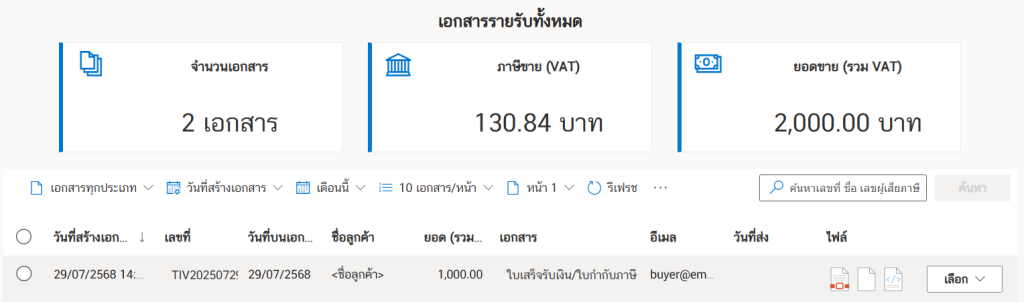
จากรูปด้านล่างจะพบกับรูปภาพโลโก้บนเอกสาร “ใบเสร็จรับเงิน/ใบกำกับภาษี”